【温馨提示】亲爱的朋友,阅读之前请您点击【关注】,您的支持将是我最大的动力!

在Excel表格处理中,经常会看到同事工作效率那么高,甚至点点鼠标就完成了,自己怎么努力却不行。
其实有些Excel技巧还是要学的,学会了同事也会羡慕你的。
今天小编分享鼠标双击和快速选取的几个技巧。
技巧1:快速填充公式
当一列为汇总计算时,我们一般输入公式,再按下鼠标左键下拉填充公式,如果表格行非常多,这个办法显示慢了
把鼠标放到单元格右下角,光标变成小十字形状,直接双击鼠标左键,整列公式就填充完成了。
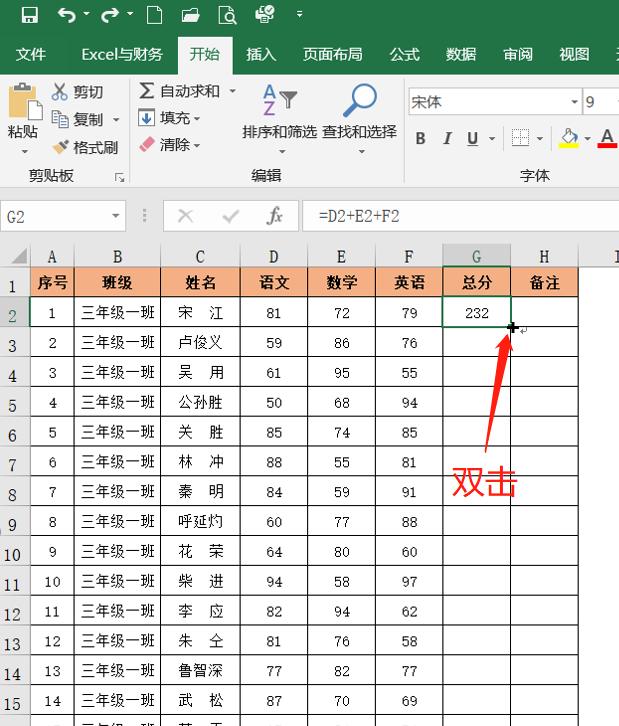
技巧2:快速调整行高、列宽
平常调整行高(列宽),都是拖动两个行号(列标)中间,这样只能调整一行(一列);
点击工作区左上角斜三角,全选表格,然后移动鼠标到两个行号(列标)中间,双击鼠标左键,即可完成整张表格的行高(列宽)调整。
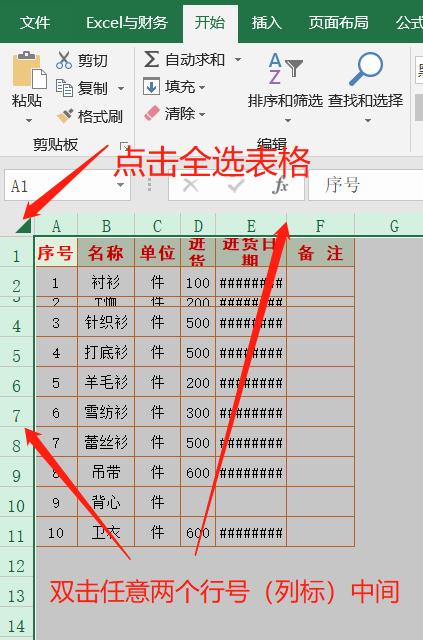
技巧3:双击格式刷连续使用
当我们设置一行或某一个区域格式,和表格某一行或某一区域一样时,一般利用格式刷功能,刷一下就可以了。如果多次使用格式刷时可以利用双击。
选中一行,鼠标双击【开始】选项卡中的【格式刷】按钮,然后再刷新格式,这时格式刷是可以多次利用的,直到按ESC键取消格式刷功能。
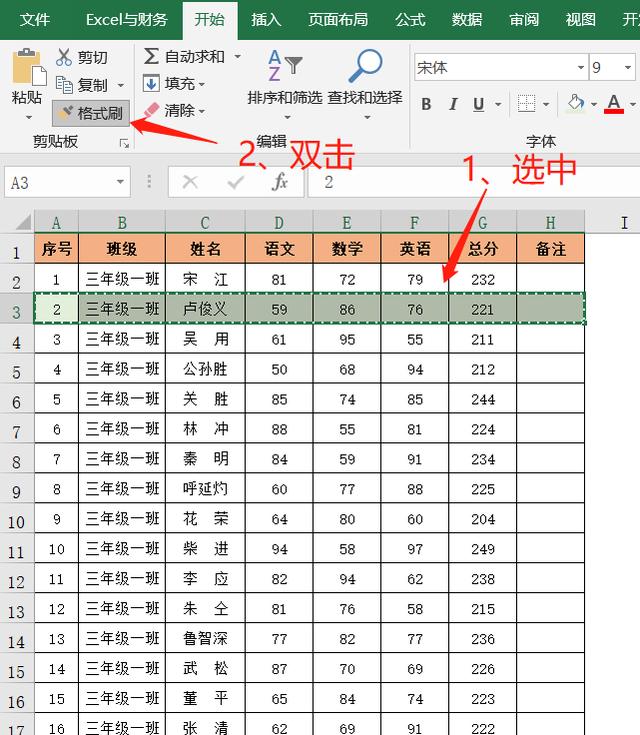
技巧4:快速跳转表格最后一行、第一行
当表格很多行时,我们一般采用转动鼠标滚轮,可者拖动工作区右侧上下滑块到最后一行;
简单方法:选中任意一单元格,鼠标双击下边框,快速到达表格最后一行;
如果想回到第一行,在选中的单元格上鼠标双击上边框,快速到达第一行。
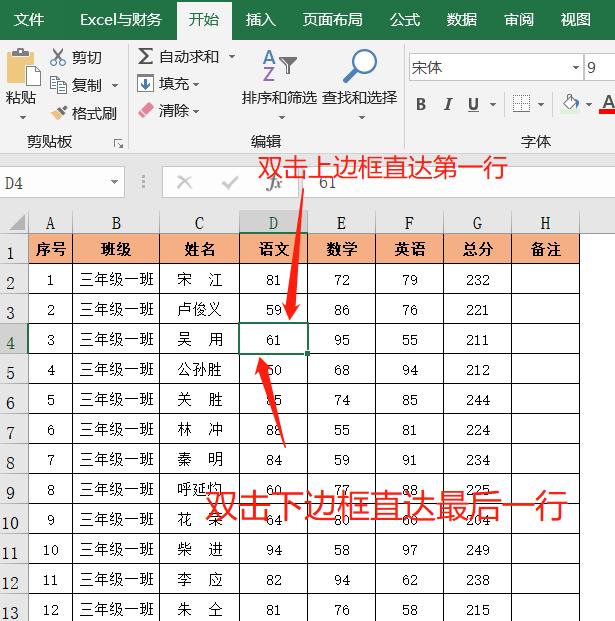
技巧5:快速选择当前位置到最后一行(列)
如果表格行、列很多,需要选中当前单元格到最后一行(列)时,拖动选择时,手不小心松动,又得从新开始,比较麻烦。
按Ctrl+Shift+↓(下方向键),快速选中当前位置到最后一行
按Ctrl+Shift+→(右方向键),快速选中当前位置到最后一列
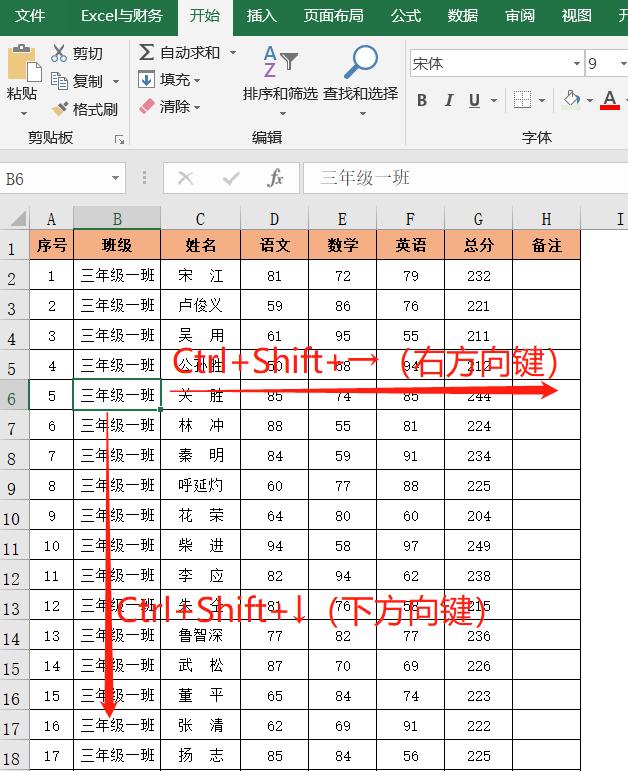
小伙伴们,在使用Excel中还碰到过哪些问题,评论区留言一起讨论学习,坚持原创不易,您的点赞转发就是对小编最大的支持,更多教程点击下方专栏学习。





















 1175
1175

 被折叠的 条评论
为什么被折叠?
被折叠的 条评论
为什么被折叠?








